win7台式机怎么取消休眠
时间:
黎正888由 分享
win7台式机怎么取消休眠
当大家在用windows7系统电脑挂机下载东西时,电脑常常出现休眠状态,怎样设置让电脑不休眠呢?下面就让学习啦小编教大家win7台式机取消休眠。
win7台式机取消休眠
打开电脑屏幕左下角的“开始”键,点击打开“控制面板”。
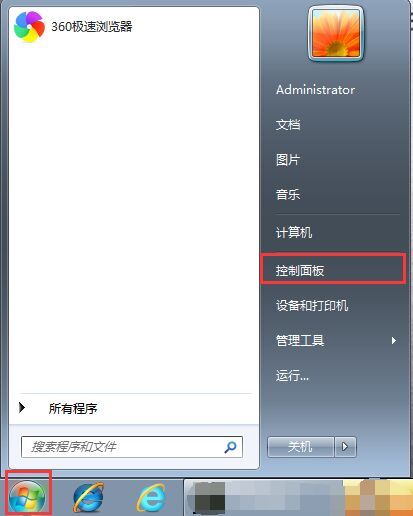
打开“电源选项”,点击“选择关闭显示器的时间”。
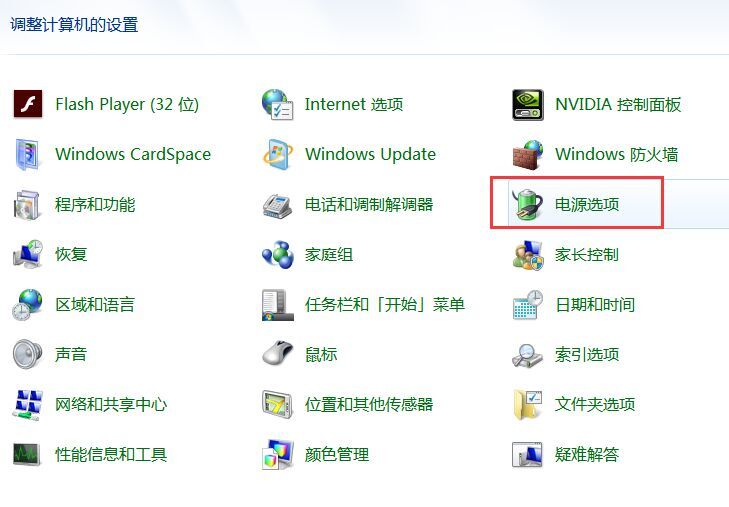
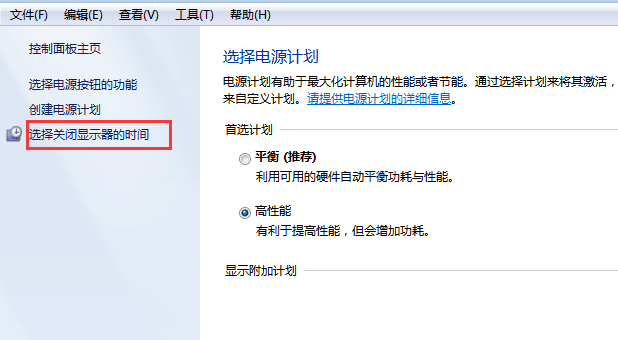
把关闭显示器时间设置为“从不”,再点击“保存修改”,电脑就不会休眠啦。
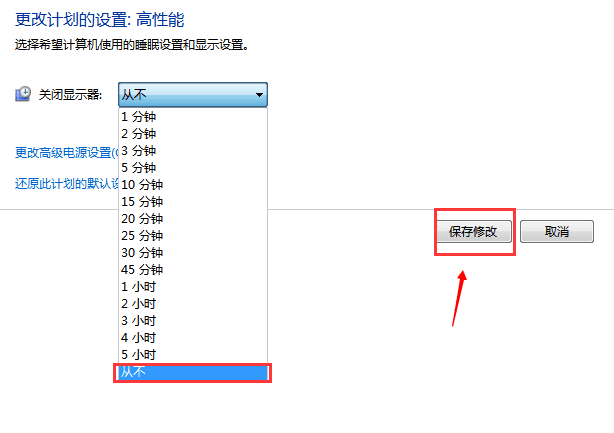
win7台式机怎么取消休眠相关文章:
